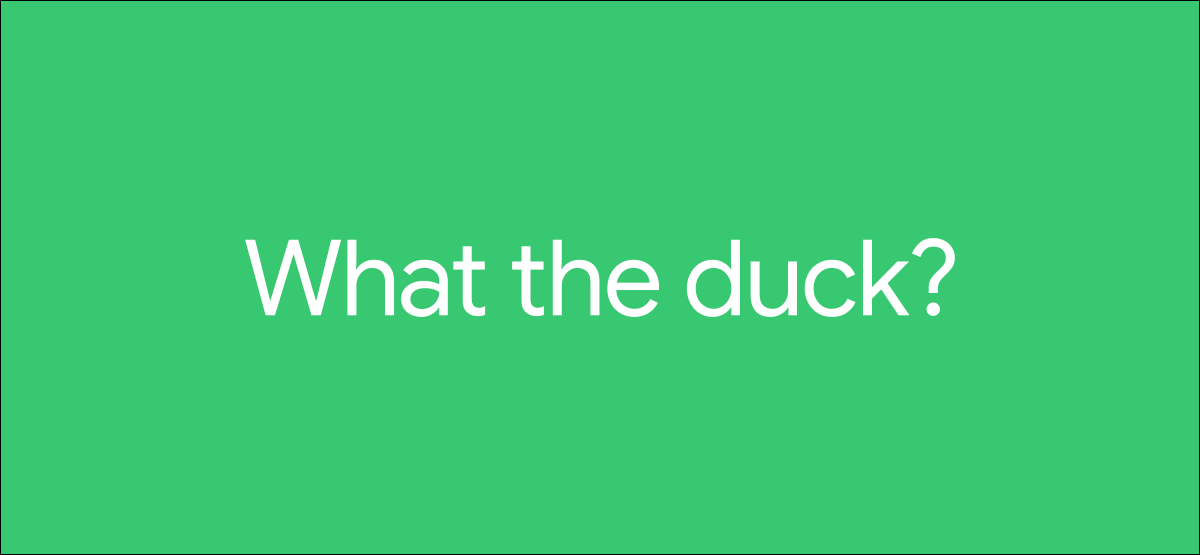
La autocorrección es una de esas características de los teléfonos inteligentes que a la gente le encanta odiar. Tan útil como puede ser, también puede ser una gran molestia. Le mostraremos cómo apagarlo definitivamente en su dispositivo Android.
Incluso si de alguna manera no está familiarizado con el término «autocorrección», probablemente lo haya experimentado. Cuando escribe en su teléfono o tableta y el teclado realiza una corrección automáticamente sin su entrada, eso es autocorrección.
Puede ser útil, por ejemplo, cuando escribe por error «taxo» y corrige la palabra a «taco» cuando ni siquiera se ha dado cuenta de que ha cometido un error tipográfico. Sin embargo, muchas veces, la autocorrección puede «corregir» las cosas de una manera que usted no desea, pero la buena noticia es que puede desactivarla.
Cubriremos cómo desactivar la autocorrección en Google Teclado gboard y el teclado Samsung predeterminado que viene en los teléfonos inteligentes Galaxy. Empecemos.
RELACIONADO: Los 6 mejores teclados de software para Android
Desactivar Autocorrección en Gboard
Primero, deslice el dedo hacia abajo dos veces desde la parte superior de la pantalla de su teléfono inteligente o tableta Android para revelar los conmutadores de Configuración rápida y toque el icono de engranaje.
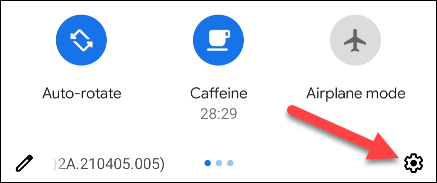
A continuación, vaya a la sección «Sistema» en el menú Configuración.
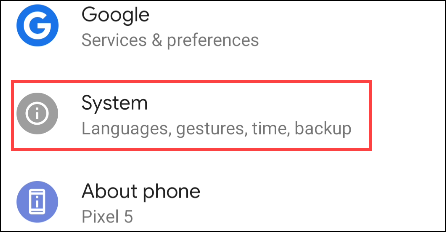
Ahora, seleccione «Idiomas y entrada».
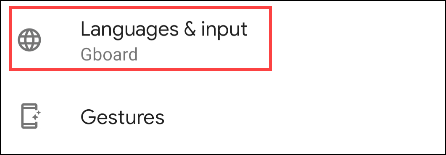
Elija la opción «Teclado en pantalla» debajo del encabezado Teclado.
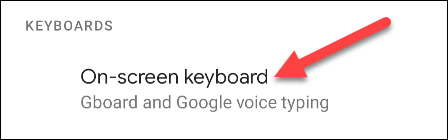
Toque «Gboard» para abrir la configuración de la aplicación Gboard.

Ahora, podemos ir a la sección «Corrección de texto».
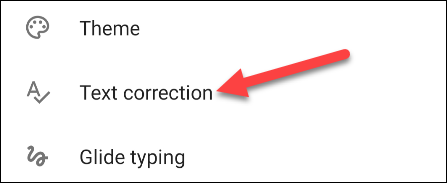
Desplácese hacia abajo y desactive «Autocorrección».
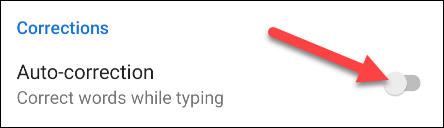
¡Eso es todo! No más autocorrecciones estropearán su escritura. Solo tus propios errores tipográficos harán eso ahora.
Desactivar Autocorrección en un teléfono Samsung Galaxy
Primero, deslice hacia abajo una vez desde la parte superior de la pantalla de su dispositivo Samsung Galaxy y toque el ícono de ajustes.
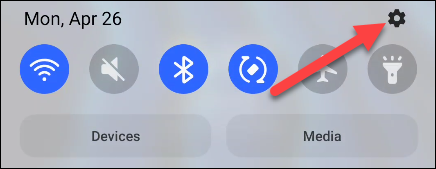
A continuación, vaya a «Dirección general».
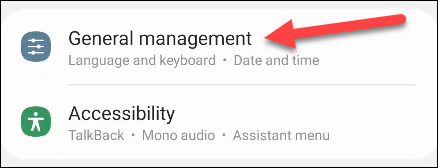
Selecciona «Configuración del teclado Samsung».
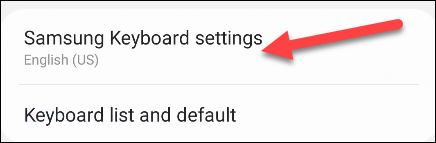
Todo lo que necesita hacer es desactivar «Texto predictivo».
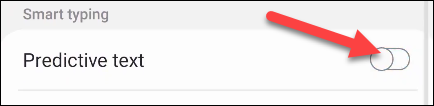
¡Eso es todo! El teclado dejará de intentar predecir lo que quería decir y de hacer sugerencias. Depende de usted corregir sus errores tipográficos ahora.
setTimeout(function(){
!function(f,b,e,v,n,t,s)
{if(f.fbq)return;n=f.fbq=function(){n.callMethod?
n.callMethod.apply(n,arguments):n.queue.push(arguments)};
if(!f._fbq)f._fbq=n;n.push=n;n.loaded=!0;n.version=’2.0′;
n.queue=[];t=b.createElement(e);t.async=!0;
t.src=v;s=b.getElementsByTagName(e)[0];
s.parentNode.insertBefore(t,s) } (window, document,’script’,
‘https://connect.facebook.net/en_US/fbevents.js’);
fbq(‘init’, ‘335401813750447’);
fbq(‘track’, ‘PageView’);
},3000);






